USB Write Protect ကိုသုံးမလား
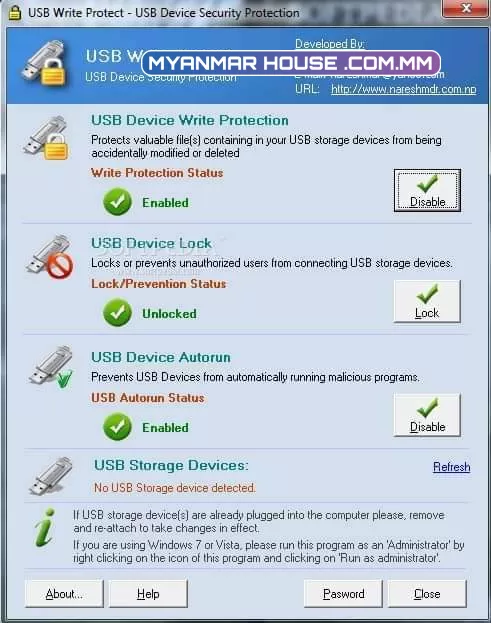
USB Write Protect ကိုသုံးမလား
ဒီဆော့ဝဲကတော့ တော်တော်များသိကြပြီးသားပါ။ သိတော့သိကြတယ်။ အဆင်ပြေအောင်အသုံးပြုတတ်ဖို့လည်း လိုသေးတယ်မလား။ ကျနော်ဒီဆော့ဝဲကိုတင်ရခြင်းအကြောင်းရင်းက တစ်ချို့ USB တွေကို ဖွင့်လိုက်ပြီး ဖိုင်တွေ
cut, delete လုပ်မယ်ဆိုရင် USB is write protected ဆိုပြီး မက်စေ့ဂ်ျပေါ်လာတယ်။ Format
ချရင်လဲ ဒီအ တိုင်းပဲမက်စေ့ဂ်ျပေါ်နေတယ်။ ဒီပြဿနာကို ကျနော်အဓိကပြောချင်ပါတယ်။
ဆော့ဝဲအသုံးပြုပုံမခက်ပါဘူး။ ခက်တာက ဒီဆော့ဝဲနဲ့အသုံးပြုပြီးတဲ့ flash drive usb တစ်လုံးဟာ ကိုယ်ကအ ခြားစက်တစ်လုံးနဲ့သွားထိုးပြီး cut, delete, format ပြန်လုပ်ချင်ရင် အဲဒီစက်သည်လည်း ဒီဆော့ဝဲပရိုဂရမ်အ ဆင်သင့်ရှိနေဖို့လိုပါတယ်။ ကိုယ်အသုံးပြုထားတဲ့ ဒီဆော့ဝဲနဲ့ ပြန်ပြီး write protect
ကို disable ပြန်ဖြုတ်မှသာ USB is write protected ပြဿနာအေးမှာဖြစ်ပါတယ်။
ကိုယ်က ဒီဆော့ဝဲနဲ့ write protect ကို enable လုပ်ထားပြီး တစ်ခြားပရိုဂရမ်တစ်ခုနဲ့ပြန်ဖြုတ်လို့မရနိုင်
ပါ။ Registry Editor ဝင်ရောက်ပြင်ဆင်သော်လည်း အဆင်မပြေနိုင်ပါ။ ဒါကြောင့် မိမိ usb flash
drive ကို ဒီလိုပြဿနာမျိုးမဖြစ်ရလေအောင် ကြိုတင်သိထားဖို့လိုတယ်ထင်လို့ တင်ပြရခြင်းဖြစ်ပါတယ်။
USB Write Protect ဆော့ဝဲအသုံးပြုနည်း
၁။ USB Write Protect ကို ဝင်းဒိုး 7 ဆိုရင် Right Click> Run Administrator ကနေ
ဝင်လိုက်ပါ။
၂။ ပတ်စ်ဝါဒ်ပေးရမည့်ဘောက်စ်ပေါ်လာမည်။ မိမိကြိုက်တဲ့ပတ်စ်ဝါဒ်ကိုထည့်လိုက်ပါ။ ပတ်စ်ဝါဒ်ကိုလည်း မှတ်
ထားဖို့ မမေ့ပါနဲ့။ ပတ်စ်ဝါဒ်မခံထားပြန်တော့ သူများလာပြီး disable လုပ်သွားရင်ကိုယ်ခံထားတာတွေအလ
ကားဖြစ်မှာပေါ့။
၃။ ပြီးတော့ အောက်ပါ screen အတိုင်းပေါ်လာမှာဖြစ်ပါတယ်။ ထိုတွင်…
USB Device Write Protection, USB Device Look, USB Device Autorun ဆိုပြီး မိန်းခေါင်းစဉ်သုံးမျိုး တွေ့ရမှာဖြစ်ပါတယ်။
၄။ မိမိ USB ကို သူများတွေ cut, delete, copy မလုပ်စေချင်ရင် USB Device Write Protection
က enable ကို ပေးလိုက်ရုံပါပဲ။ ပြီးတော့ usb drive ကို ပြန်ထုတ်လိုက်ပါ။ ၎င်း usb drive ကို နောက်တစ်ခါ စက်ထဲသို့ပြန်တပ်လိုက်ရင် cut, delete လုပ်လို့ရတော့မှာမဟုတ်ပါ။
(cut, delete တွေကိုပြန်ရချင်လျှင် USB Device Write Protection က disable ကိုပြန်နှိပ်။ usb
drive ကိုပြန်ထုတ်။ ထိုနောက်ပြန်ထည့်ရင် ရပါပြိး။
ကျန်တဲ့ look, autorun တို့မပေါ်စေချင်ရင်လည်း ကျန်တဲ့ခေါင်းစဉ်နှစ်ကိုနှိပ်ရုံပါပဲ။
Downloa
Credit…..Original Writer
လေးစားစွာဖြင့်
ပြန်လည်ကူးယူဖော်ပြပါသည်။
